Cómo desinstalar Victualry.app del ordenador
![]() Escrito por Tomas Meskauskas el
Escrito por Tomas Meskauskas el
¿Qué es Victualry.app?
Hemos analizado Victualry.app y hemos descubierto que tiene rasgos de adware. Una vez instalado, Victualry.app muestra molestos anuncios. Además, descubrimos que Victualry.app pertenece a la familia Pirrit. Es muy recomendable no instalar este tipo de aplicaciones y desinstalarlas si ya están presentes.
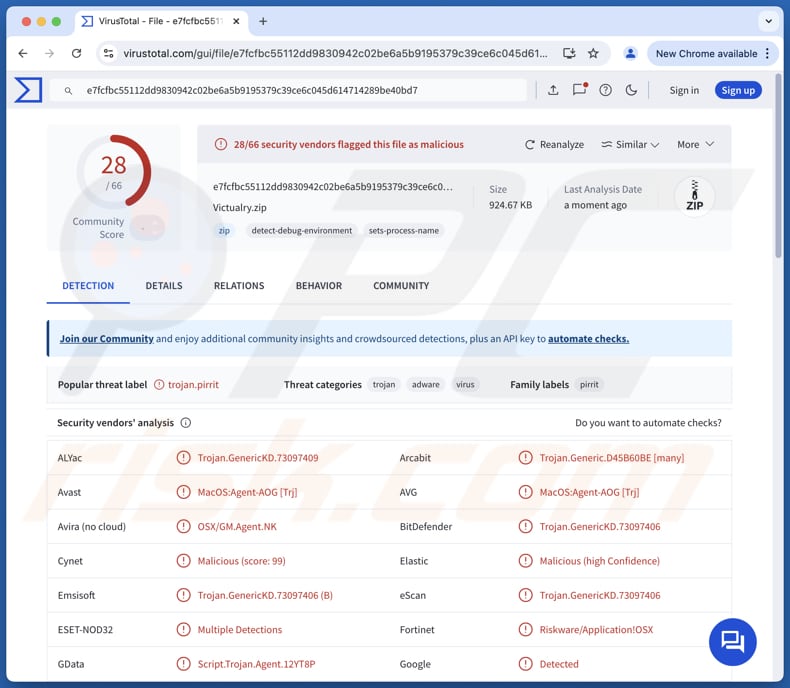
El adware Victualry.app en detalle
Victualry.app puede generar varias ventanas emergentes, cupones, banners y otros anuncios que pueden contener mensajes engañosos y falsos, como advertencias, alertas y ofertas falsas. Hacer clic en estos anuncios puede dirigir a los usuarios a sitios web potencialmente maliciosos. Además, interactuar con ellos puede desencadenar descargas e instalaciones inesperadas.
Los anuncios de aplicaciones como Victualry.app pueden llevar a los usuarios a sitios que alojan estafas de soporte técnico, esquemas de phishing, sorteos fraudulentos, loterías, ofertas de inversión, etc. Estas páginas pueden engañar a los usuarios para que revelen información personal (por ejemplo, datos de tarjetas de crédito, números de la seguridad social, datos del DNI, credenciales de acceso).
También pueden engañar a los usuarios para que envíen dinero a estafadores (por ejemplo, pagando por servicios falsos) y descarguen software malicioso. Por tanto, Victualry.app y sus anuncios no son de fiar y deben evitarse. Además, Victualry.app puede ser capaz de recopilar datos de navegación e incluso más detalles personales que podrían ser compartidos con terceros o mal utilizados de otras maneras.
También cabe mencionar que el adware puede ralentizar los ordenadores al consumir recursos del sistema. Además, el adware suele integrarse profundamente en el sistema, lo que dificulta su eliminación mediante métodos estándar. En algunos casos, puede ser necesario software especializado o pasos de eliminación manual para eliminar el adware.
| Nombre | Anuncios de Victualry.app |
| Tipo de amenaza | Adware, Malware para Mac, Virus Mac |
| Nombres de las detecciones | Avast (MacOS:Agent-AOG [Trj]), Combo Cleaner (Trojan.GenericKD.73097406), ESET-NOD32 (Múltiples detecciones), Kaspersky (Not-a-virus:HEUR:AdWare.OSX.Pirrit.gen), Lista completa (VirusTotal) |
| Síntomas | Su Mac se vuelve más lento de lo normal, ve anuncios emergentes no deseados, es redirigido a sitios web dudosos. |
| Métodos de distribución | Anuncios emergentes engañosos, instaladores de software gratuito (bundling), descargas de archivos torrent. |
| Daños | Rastreo del navegador de Internet (posibles problemas de privacidad), visualización de anuncios no deseados, redireccionamientos a sitios web dudosos, pérdida de información privada. |
| Eliminación de Malware (Mac) | Para eliminar posibles infecciones de malware, escanee su Mac con un software antivirus legítimo. Nuestros investigadores de seguridad recomiendan usar Combo Cleaner. |
Más sobre adware
En conclusión, el adware puede afectar al rendimiento del sistema ralentizando los dispositivos y causar molestias mostrando anuncios no deseados. Además, puede exponer a los usuarios a riesgos de privacidad al recopilar diversos datos. Es aconsejable tener cuidado al descargar e instalar software para evitar el adware.
Algunos ejemplos de aplicaciones de tipo adware son ProductiveRecognition, OriginRemote y ModuleUpdater.
¿Cómo se instaló Victualry.app en mi ordenador?
El adware se instala a menudo a través de un método conocido como bundling, en el que se incluye como componente opcional en la instalación de software gratuito o no fiable. Los usuarios pueden instalarlo involuntariamente al no ajustar la configuración "Manual", "Avanzada" o "Personalizada" o al dejar seleccionadas/marcadas ciertas casillas de verificación durante la instalación.
El adware también puede instalarse al descargar aplicaciones o programas de fuentes poco fiables, como sitios web no oficiales, descargadores de terceros, tiendas de aplicaciones no verificadas o redes P2P. Además, los usuarios pueden ser inducidos a instalar adware a través de anuncios engañosos, ventanas emergentes o botones y notificaciones engañosas.
¿Cómo evitar la instalación de aplicaciones no deseadas?
Descargue aplicaciones y archivos de sitios web oficiales y tiendas de aplicaciones de confianza. Durante la instalación, comprueba las opciones disponibles para ver si mencionan algún programa adicional y rechaza las ofertas no deseadas. No se fíe de los anuncios, botones o ventanas emergentes de sitios dudosos, y evite aceptar notificaciones de páginas sospechosas.
Mantenga actualizados su sistema operativo y su software, y analice regularmente su ordenador con una herramienta de seguridad de confianza para detectar y eliminar cualquier programa no deseado que pueda haberse instalado. Si su ordenador ya está infectado con Victualry.app, le recomendamos que ejecute un escaneado con Combo Cleaner para eliminar automáticamente este adware.
Al eliminar Victualry.app, es importante comprobar si hay componentes en estas carpetas (los nombres de archivo pueden variar en cada carpeta, pero todos deben contener "victualry")
- ~/Library/LaunchAgents
- /Library/LaunchDaemons
- /Library/LaunchAgents
- /Library/StartupItems
Advertencia que aparece antes de instalar el adware Victualry.app:
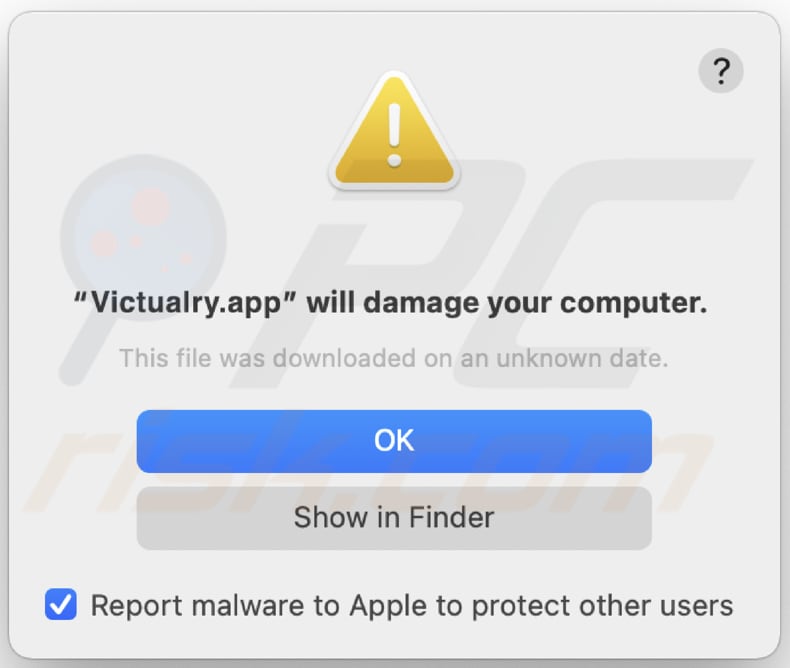
Texto de esta advertencia:
"Victualry.app" will damage your computer.
This file was downloaded on a unknown date.
OK
Show in Finder
Eliminación automática instantánea de malware para Mac:
La eliminación manual de amenazas puede ser un proceso largo y complicado que requiere conocimientos informáticos avanzados. Combo Cleaner es una herramienta profesional para eliminar malware de forma automática, y está recomendado para acabar con el malware de Mac. Descárguelo haciendo clic en el siguiente botón:
▼ DESCARGAR Combo Cleaner para Mac
El detector gratuito verifica si su equipo está infectado. Para usar el producto con todas las funciones, debe comprar una licencia para Combo Cleaner. Prueba gratuita limitada de tres días disponible. Combo Cleaner es propiedad y está operado por Rcs Lt, la empresa matriz de PCRisk. Leer más. Si decide descargar este programa, quiere decir que usted está conforme con nuestra Política de privacidad y Condiciones de uso.
Menú rápido:
- ¿Qué es Victualry.app?
- PASO 1. Elimine los archivos y carpetas relacionados con Victualry.app de OSX.
- PASO 2. Elimine los anuncios de Victualry.app de Safari.
- PASO 3. Eliminar el adware Victualry.app de Google Chrome.
- PASO 4. Elimine los anuncios de Victualry.app de Mozilla Firefox.
Vídeo que muestra cómo eliminar adware y secuestradores de navegador de un ordenador Mac:
Eliminación del adware Victualry.app:
Elimina las aplicaciones potencialmente no deseadas relacionadas con Victualry.app de tu carpeta "Aplicaciones":

Haga clic en el icono del Finder. En la ventana del Finder, seleccione "Aplicaciones". En la carpeta Aplicaciones, busque por "MPlayerX", "NicePlayer" u otras aplicaciones sospechosas y arrástrelas a la Papelera. Tras eliminar las aplicaciones potencialmente no deseadas que generan anuncios en línea, analice su Mac en busca de componentes restantes no deseados.
Elimine los archivos y carpetas vinculados al anuncios de victualry.app:

Haga clic en el icono del Finder: en el menú superior. Seleccione "Ir" y haga clic en "Ir a la carpeta...".
 Compruebe si hay archivos generados por adware en la carpeta /Library/LaunchAgents:
Compruebe si hay archivos generados por adware en la carpeta /Library/LaunchAgents:

En el campo de texto de "Ir a la carpeta...", introduzca: /Library/LaunchAgents

En la carpeta “LaunchAgents”, revise si hay cualquier tipo de archivo sospechoso que se haya instalado recientemente y envíelo a la Papelera. Ejemplos de archivos generados por adware: “installmac.AppRemoval.plist”, “myppes.download.plist”, “mykotlerino.ltvbit.plist”, “kuklorest.update.plist”, etc. El software publicitario suele instalar varios archivos siguiendo el mismo patrón.
 Revise si hay archivos generados por el adware en la carpeta /Library/Application Support:
Revise si hay archivos generados por el adware en la carpeta /Library/Application Support:

En el campo de texto de "Ir a la carpeta...", introduzca: /Library/Application Support

En la carpeta “Application Support”, mire si hay carpetas sospechosas que se hayan añadido recientemente. Por ejemplo, “MplayerX” o “NicePlayer” y, en tal caso, envíe esas carpetas a la Papelera.
 Revise si hay archivos vinculados al software publicitario en la carpeta ~/Library/LaunchAgents:
Revise si hay archivos vinculados al software publicitario en la carpeta ~/Library/LaunchAgents:

En el campo de texto de "Ir a la carpeta...", introduzca: ~/Library/LaunchAgents

En la carpeta “LaunchAgents”, revise si hay cualquier tipo de archivo sospechoso que se haya instalado recientemente y envíelo a la Papelera. Ejemplos de archivos generados por adware: “installmac.AppRemoval.plist”, “myppes.download.plist”, “mykotlerino.ltvbit.plist”, “kuklorest.update.plist”, etc. El software publicitario suele instalar varios archivos siguiendo el mismo patrón.
 Compruebe si hay archivos generados por adware en la carpeta /Library/LaunchDaemons:
Compruebe si hay archivos generados por adware en la carpeta /Library/LaunchDaemons:

En el campo de texto de "Ir a la carpeta...", introduzca: /Library/LaunchDaemons

En la carpeta “LaunchDaemons”, mire si se han añadido recientemente archivos sospechosos. Por ejemplo, “com.aoudad.net-preferences.plist”, “com.myppes.net-preferences.plist”, "com.kuklorest.net-preferences.plist”, “com.avickUpd.plist”, etc., y, en tal caso, envíelos a la Papelera.
 Analice su equipo Mac con Combo Cleaner:
Analice su equipo Mac con Combo Cleaner:
Si ha seguido todos los pasos siguiendo el orden correcto, su equipo Mac debería encontrarse libre de infecciones. Para asegurarse de que su sistema no está infectado, analícelo con el antivirus Combo Cleaner. Descárguelo AQUÍ. Tras descargar el archivo, haga doble clic sobre el instalador combocleaner.dmg; en la nueva ventana, arrastre el icono de Combo Cleaner hasta el icono de Aplicaciones. Seguidamente, abra el launchpad y haga clic en el icono de Combo Cleaner. Espere a que Combo Cleaner actualice la base de datos de definiciones de viru y haga clic en el botón "Start Combo Scan".

Combo Cleaner bucará infecciones de software malicioso en su equipo. Si el resultado del análisis antivirus es "no threats found", quiere decir que puede continuar con la guía de desinfección; de lo contrario, se recomineda eliminar las infecciones encontradas antes de continuar.

Tras eliminar los archivos y carpetas generados por el software publicitario, siga eliminando las extensiones dudosas de sus navegadores web.
Eliminar el anuncios de victualry.app de los navegadores web:
 Eliminar extensiones maliciosas de Safari:
Eliminar extensiones maliciosas de Safari:
Eliminar las extensiones vinculadas a anuncios de victualry.app de Safari:

Abra el navegador Safari; desde la barra de menú, seleccione "Safari" y haga clic en "Preferencias...".

En la ventana de preferencias, seleccione "Extensiones" y revise si se han añadido recientemente extensiones sospechosas. Si las encuentra, haga clic en el botón "Desinstalar" junto a ellas. Tenga en cuenta que puede desinstalar de forma segura todas las extensiones de su navegador Safari, ya que ninguna de ellas es imprescindible para el normal funcionamiento del navegador.
- Si sigue teniendo problemas con los redireccionamientos de navegador y anuncios no deseados, restaure Safari.
 Eliminar complementos maliciosos de Mozilla Firefox:
Eliminar complementos maliciosos de Mozilla Firefox:
Eliminar los complementos vinculados a anuncios de victualry.app de Mozilla Firefox:

Abra su navegador Mozilla Firefox. En la parte superior derecha de la pantalla, haga clic en "Abrir Menú" (tres líneas horizontales). Del menú desplegado, elija "Complementos".

Seleccione la pestaña "Extensiones" y mire si se han añadido recientemente complementos sospechosos. Si las encuentra, haga clic en el botón "Eliminar" junto a ellas. Tenga en cuenta que puede desinstalar de forma segura todas las extensiones de su navegador Mozilla Firefox, ya que ninguna de ellas es imprescindible para el normal funcionamiento del navegador.
- Si sigue teniendo problemas con los redireccionamientos de navegador y anuncios no deseados, restablezca Mozilla Firefox.
 Eliminar extensiones maliciosas de Google Chrome:
Eliminar extensiones maliciosas de Google Chrome:
Eliminar los complementos vinculados a anuncios de victualry.app en Google Chrome:

Abra Google Chrome y haga clic en el botón "menú de Chrome" (tres barras horizontales) ubicado en la parte superior derecha de la pantalla del navegador. Del menú desplegable, seleccione "Más herramientas" y haga clic en "Extensiones".

En la pantalla "Extensiones", mire si se han añadido recientemente complementos sospechosos. Si los encuentra, haga clic en el botón de la papelera junto a ellos. Tenga en cuenta que puede desinstalar de forma segura todas las extensiones de su navegador Google Chrome, ya que ninguna de ellas es imprescindible para el normal funcionamiento del navegador.
- Si sigue teniendo problemas con los redireccionamientos de navegador y anuncios no deseados, restablezca Google Chrome.
Preguntas más frecuentes (FAQ)
¿Qué daños puede causar el adware?
Normalmente, el adware puede disminuir la experiencia informática y exponer a los usuarios a sitios web y aplicaciones poco fiables.
¿Qué hace el adware?
Los programas de este tipo generan anuncios. Además, puede crearse para recopilar información y secuestrar navegadores.
¿Cómo generan ingresos los creadores de adware?
Los creadores de adware suelen ganar dinero anunciando productos, sitios web o servicios. La mayor parte de sus ingresos proceden de programas de afiliados, en los que ganan comisiones por dirigir a los usuarios a sitios específicos o por fomentar las descargas, compras o registros desde esos anuncios.
¿Elimina Combo Cleaner el adware Victualry.app?
Sí, Combo Cleaner escaneará tu ordenador y eliminará todas las aplicaciones de adware. La eliminación manual puede no ser perfecta, ya que podrían quedar algunos archivos. Incluso si elimina el software, algunas de sus partes podrían permanecer y seguir funcionando.
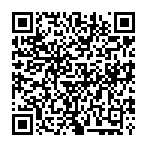
▼ Mostrar discusión.